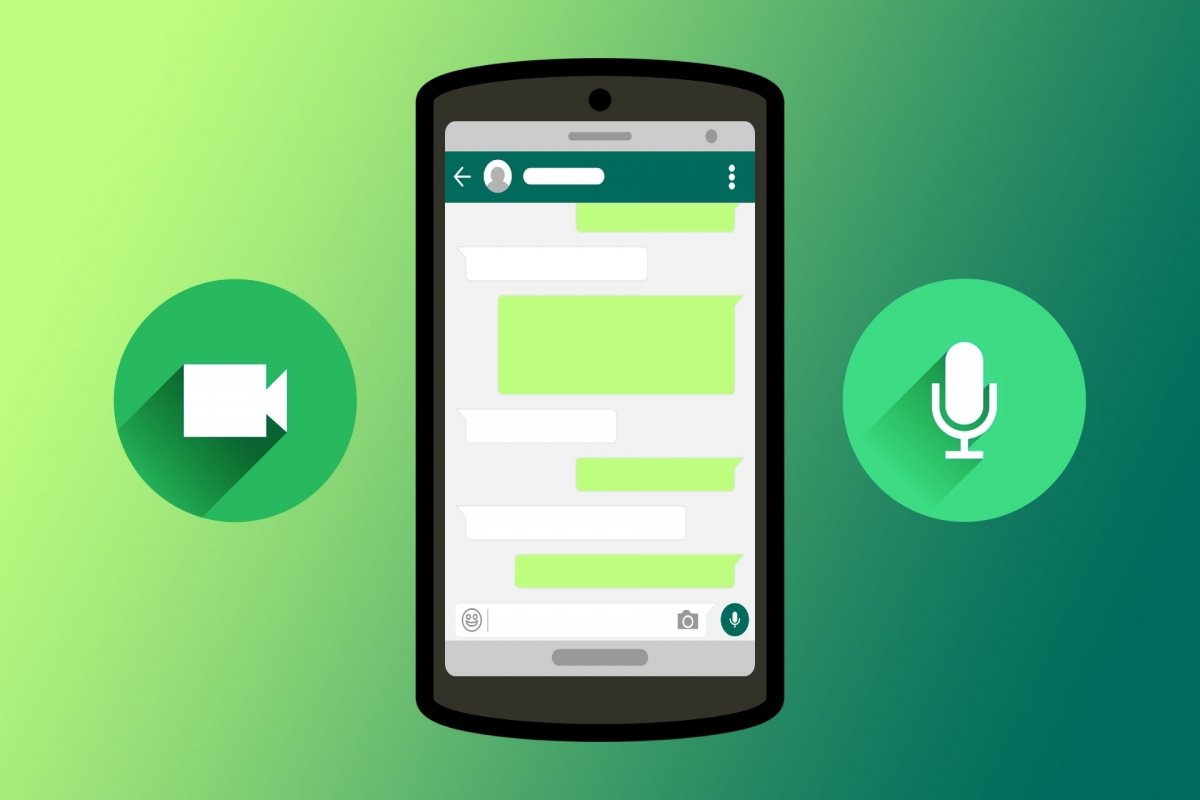Dos de los elementos más delicados de tu teléfono móvil, a nivel de seguridad y privacidad, son la cámara y el micrófono. Con ellos puedes hacer fotografías, grabar vídeos, realizar videollamadas o llamadas de voz, enviar mensajes de audio… Pero en manos de una aplicación maliciosa puede servir para hacerte fotos sin tu consentimiento, extorsionarte o averiguar tus datos personales.
Android lleva años incorporando medidas de seguridad para que esto no ocurra. Cuando instalas una aplicación nueva, Android te pregunta si quieres dejar que esa app acceda a tu cámara y a tu micrófono. Puedes decirle que no o decirle que sí, siempre o sólo cuando esté activa. No es un sistema 100% fiable pero sí sirve para ponérselo más difícil a quien quiera obtener información de nuestro teléfono sin permiso.
Y si hablamos de una de las aplicaciones con las que más tiempo pasamos, WhatsApp, en sus actualizaciones más recientes también introduce novedades para proteger tu privacidad. Uniendo estas medidas y las que integra Android, evitarás que alguien vea a través de tu cámara o te escuche a través de tu micrófono.
Cómo saber si WhatsApp usa el micrófono o la cámara de tu móvil sin tu conocimiento
WhatsApp es, en principio, una aplicación de confianza. Pero se ha vuelto tan popular que se ha convertido en la herramienta de estafadores y delincuentes que se hacen pasar por otras personas o empresas para sonsacarnos información o para extorsionarnos con mentiras o medias verdades.
Pero lejos de alarmarnos, con sentido común, algo de precaución y las siguientes medidas de seguridad, no deberías tener problemas para disfrutar de WhatsApp sin miedo a que utilicen tu cámara y micrófono sin que lo sepas.
Consulta el Panel de Privacidad desde los Ajustes de Android
Las versiones más recientes de Android cuentan con un Panel de Privacidad. Sirve para comprobar si las aplicaciones que tienes instaladas en tu teléfono hacen un buen uso de los permisos que les diste cuando las instalaste. Permisos como acceder a tu ubicación, usar tu cámara o tu micrófono, ver tu lista de contactos o tu calendario, etc.
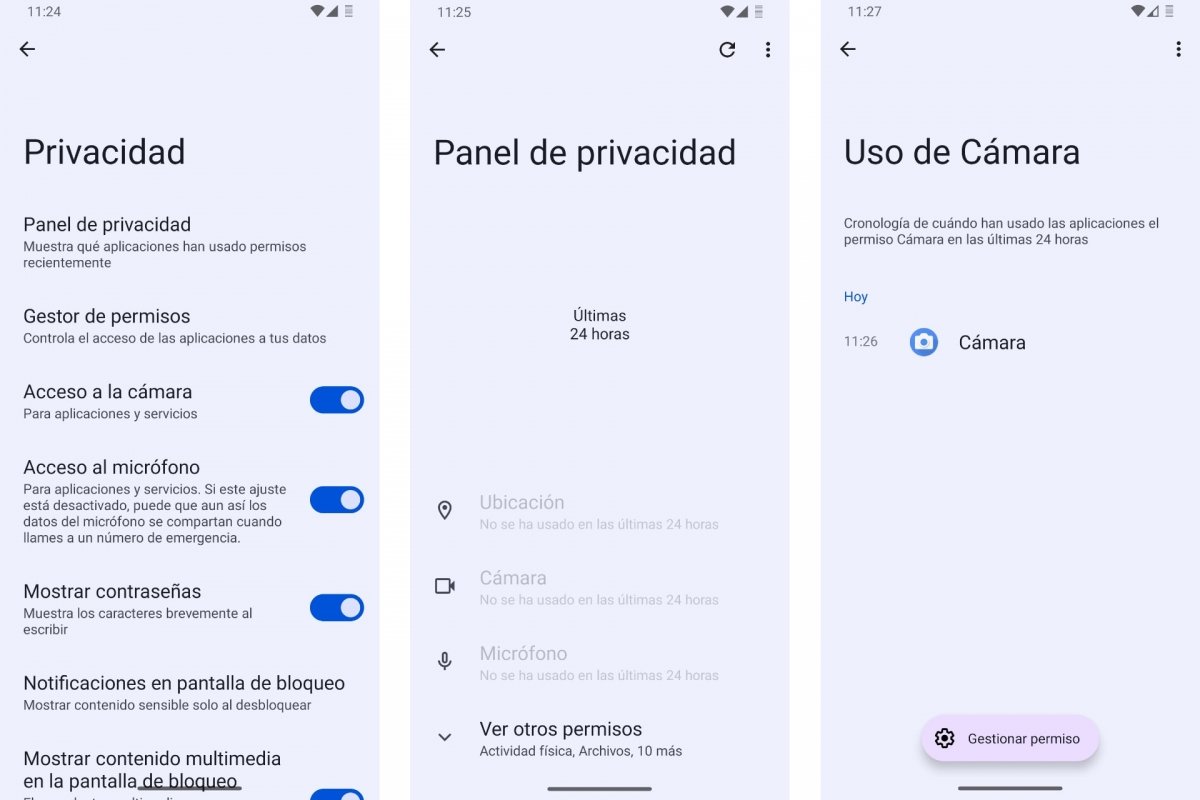 Panel de Privacidad de Android
Panel de Privacidad de Android
Para consultar el Panel de Privacidad de Android:
- Abre Ajustes de Android.
- Entra en Privacidad.
- Pulsa en Panel de privacidad.
El Panel de Privacidad muestra si en las últimas 24 horas las aplicaciones que tienes instaladas han usado los permisos del teléfono. Los permisos más importantes son ubicación, cámara y micrófono. Pero si pulsas en el desplegable Ver otros permisos verás el resto de permisos, como acceder a tus archivos, ver tus contactos y un largo etcétera.
Si entras en cada permiso, por ejemplo Cámara y Micrófono, verás la lista de aplicaciones que han hecho uso de estos dos elementos de tu móvil Android. Las aplicaciones y la hora y minutos exactos del momento en que utilizaron micrófono o cámara. Así podrás comprobar si durante ese periodo de tiempo fuiste tú quien accedió a la cámara y al micrófono a través de WhatsApp. O si ha sido un tercero sin permiso por tu parte.
Fíjate si aparece un punto de color verde o naranja en tu pantalla
Consultar el Panel de Privacidad de Android requiere que lo abramos manualmente. Pero si quieres asegurarte de que ninguna app, como WhatsApp, accede a tu cámara o micrófono sin permiso, lo mejor que puedes hacer es fijarte en si aparece un punto de color verde o naranja en la esquina superior derecha de la pantalla de tu teléfono.
Si tienes Android 12 o superior en tu móvil, cada vez que el micrófono y/o la cámara se activen por una aplicación, aparecerá una redonda o punto verde o naranja en la barra de notificaciones de Android. Y permanecerá ahí hasta que la cámara y/o el micrófono dejen de estar activados.
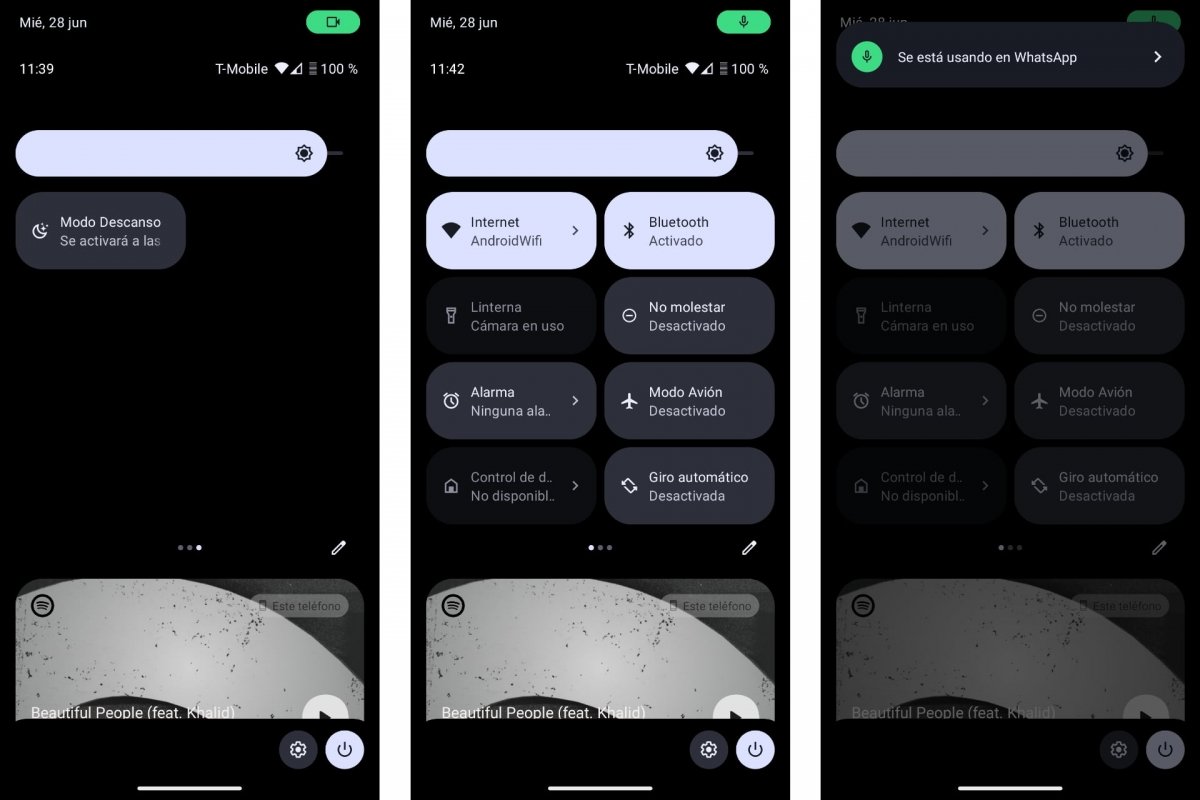 Puntos verdes en la pantalla de Android
Puntos verdes en la pantalla de Android
Si deslizas el dedo de arriba abajo por la pantalla de Android, verás mejor las notificaciones. Y encima de ellas, se ampliará el punto verde a un rectángulo que te indicará con un icono si está activado el micrófono o la cámara de tu teléfono.
Es más. Al pulsar encima del rectángulo, aparecerá un mensaje flotante que te dirá qué aplicación en particular está accediendo al micrófono o a la cámara. Y, finalmente, si presionas en ese cuadro informativo, irás directamente a la configuración de permisos de esa aplicación. Vamos, que si sospechas que WhatsApp u otra app están accediendo a la cámara o al micrófono sin tu permiso, podrás revocarle ese permiso desde ahí mismo. Y volvérselo a dar solamente cuando vayas a usar esos elementos de tu teléfono móvil Android.